vnc使用方法
在工作中,純命令行界面可以使用xshell進行連接,但有時候需要連接圖形界面,此時就需要用到vnc或者xmanager來實現遠程連接centos的圖形界面了;
創新互聯建站是一家專業從事成都網站制作、成都網站建設、網頁設計的品牌網絡公司。如今是成都地區具影響力的網站設計公司,作為專業的成都網站建設公司,創新互聯建站依托強大的技術實力、以及多年的網站運營經驗,為您提供專業的成都網站建設、營銷型網站建設及網站設計開發服務!
注:使用vnc前提是服務器必須安裝了圖形界面,否則vnc是不能用的
本案例以centos6.5為例
1.首先在服務器端安裝tigervnc-server服務;
#yum install tigervnc-server -y
2.修改VNCServer主配置文件
#vim /etc/sysconfig/vncservers
復制最后兩行并去掉行首注釋符,然后修改為
VNCSERVERS="1:root"
VNCSERVERARGS[1]="-geometry 1024x768"
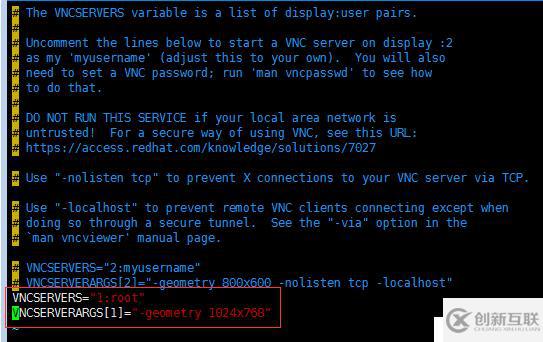
3.設置vnc遠程連接密碼
#vncpasswd
輸入兩次相同的密碼即可
4.啟動vncserver服務
#/etc/init.d/vncserver start
默認端口是:5901
5.上一步執行完畢會在root宿主目錄下生成.vnc開頭的隱藏目錄,該目錄下面的文件就是root用戶的VNC桌面配置文件。打開xstartup配置桌面
#vim /root/.vnc/xstartup
將最后一行改為 : gnome &
因為:我的桌面安裝的是gnome桌面
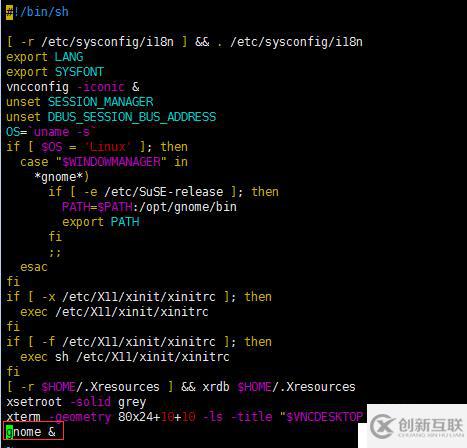
6.如果開啟了iptables,則需要放行相關端口
7.用vnc客戶端進行連接
a.打開vnc,選擇左上角的file,選擇"New connection"
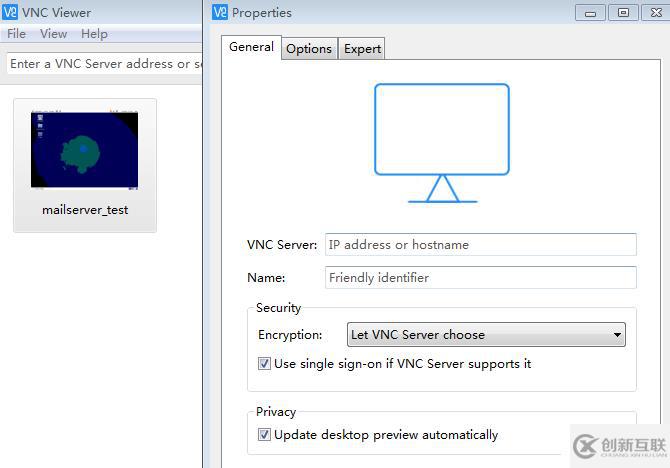
b.VNC Server行寫需要被連接的IP及端口;注意:一定要帶上端口
c.Name是寫此主機的名字或者作用就行
d.點擊"OK",回到VNC界面,雙擊即可實現連接
名稱欄目:vnc使用方法
URL標題:http://vcdvsql.cn/article48/iipjhp.html
成都網站建設公司_創新互聯,為您提供網站排名、品牌網站設計、定制網站、電子商務、云服務器、企業網站制作
聲明:本網站發布的內容(圖片、視頻和文字)以用戶投稿、用戶轉載內容為主,如果涉及侵權請盡快告知,我們將會在第一時間刪除。文章觀點不代表本網站立場,如需處理請聯系客服。電話:028-86922220;郵箱:631063699@qq.com。內容未經允許不得轉載,或轉載時需注明來源: 創新互聯

- 成都外貿網站建設滿足客戶需求方向 2017-11-02
- 外貿網站建設公司如何選擇? 2022-06-20
- 祁門外貿網站建設吸引客戶有哪些技巧 2020-12-11
- 網絡推廣的三大要點:外鏈,內鏈,質量 2022-05-26
- ?外貿網站建設中需要注意這兩點 2022-08-26
- 外貿網站建設常見的問題有哪些 2013-12-26
- 針對外貿網站建設不同之處的分析? 2022-07-16
- 談外貿網站建設的相關策略 2016-11-03
- 【網站建設】外貿網站建設應該具備的功能有哪些? 2022-03-16
- 外貿網站建設時需要注意哪些一些總是的呢? 2016-12-18
- 外貿網站建設時都需求注意什么問題? 2022-10-16
- 外貿網站建設的作用有哪些? 2021-08-21